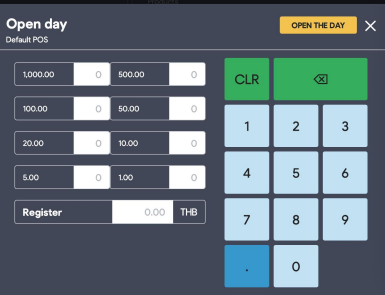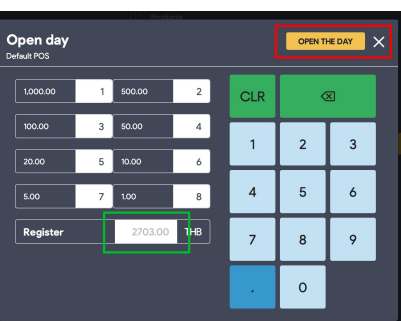การขายสินค้า 2. กรณีที่ลูกค้าเป็นสมาชิกมากกว่า 1 หมายเลขให้เลือกตามแบรนด์ที่ต้องการชำระสินค้าในครั้งนั้นๆ 3.เมื่อกดเลือกแล้วระบบจะแสดงชื่อลูกค้าที่หน้าจอขายโดยพนักงานสามารถกดที่ชื่อลูกค้า เพื่อตรวจสอบรายละเอียดของลูกค้าได้ตามรูป 4. แสกนสินค้าที่ต้องการชำระ 5. ระบบจะแสดงสินค้าที่เลือกและราคาขายโดยอัตโนมัติในกรณีที่มีรายการส่งเสริมการขาย ระบบจะแสดงโดยอัตโนมัติเช่นกัน (ยกเว้นรายการโปรโมชั่นที่ต้องให้พนักงานเลือกกดใช้งาน 6. เมื่อเลือกสินค้าที่ต้องการชำระครบถ้วนแล้วให้กดที่ปุ่ม PAY เพื่อทำรายการชำระเงิน 7. กรอกหมายเลขของพนักงานขายที่ต้องลงในกล่องระบุพนักงานขายแล้วกด Done ตามรูป 8. ระบบจะแสดงหน้าต่างโดยชำระเงินโดยให้เลือกชำระเงินโดยตามรูปแบบของการชำระเงินของลูกค้า เช่น เงินสด (Cash) หรือบัตรเคดิต (Card) 9. กรอกจำนวนเงินตามที่ค้าชำระ